Conformément à ce qu'annonçait le site danois d'Apple, macOS Catalina est bien entré dans sa version « Gold Master » aujourd'hui — permettant aux développeurs de profiter de la version finale du système d'exploitation.
Selon toute vraisemblance, les ordinateurs Apple ne devraient alors plus tarder à vous inviter à effectuer la mise à jour vers macOS 10.15. Une question de jours, tout au plus.
Le dernier maillon de la chaîne Apple
Alors qu'Apple a mis à jour tous ses autres OS depuis la fin du mois de septembre, macOS restait en retrait. Quelques jours supplémentaires ont été nécessaires, et viennent conclure un cycle de 10 versions bêta.Alors quoi de neuf sur Catalina ? Tout d'abord, il faut rappeler que la version 10.15 de macOS signe l'arrêt de mort d'iTunes. L'application phare d'Apple se voit ici remplacée par trois applications distinctes : Music, TV et Podcasts (la synchronisation des appareils Apple s'effectue désormais directement depuis le Finder).
Autre nouveauté de taille : Sidecar. Grâce à cette fonctionnalité, votre iPad (sous iPadOS) peut devenir un écran secondaire en un clic. Mieux : l'Apple Pencil est bien entendu compatible avec la chose, et vous permet alors de vous servir de votre ardoise comme d'une tablette graphique.
Faut-il installer macOS Catalina dès sa sortie ?
Il reste un changement important à aborder concernant macOS Catalina. Avec cette mise à jour, Apple renonce à supporter les applications 32 bits sur son système d'exploitation. Autrement dit : toutes les applications datées, qui n'ont pas été mises à jour depuis longtemps, ou qui ont tout simplement été abandonnées par leurs développeurs depuis leur installation sur votre ordinateur sont susceptibles de ne plus fonctionner sous Catalina.Alors comment savoir quelles applications risquent de passer à la trappe lorsque vous mettrez macOS à jour ? C'est simple : commencez par lancer toutes les applications dont vous pensez avoir besoin. Ensuite, pressez le bouton alt de votre clavier, et déroulez le menu en haut à gauche de votre écran.
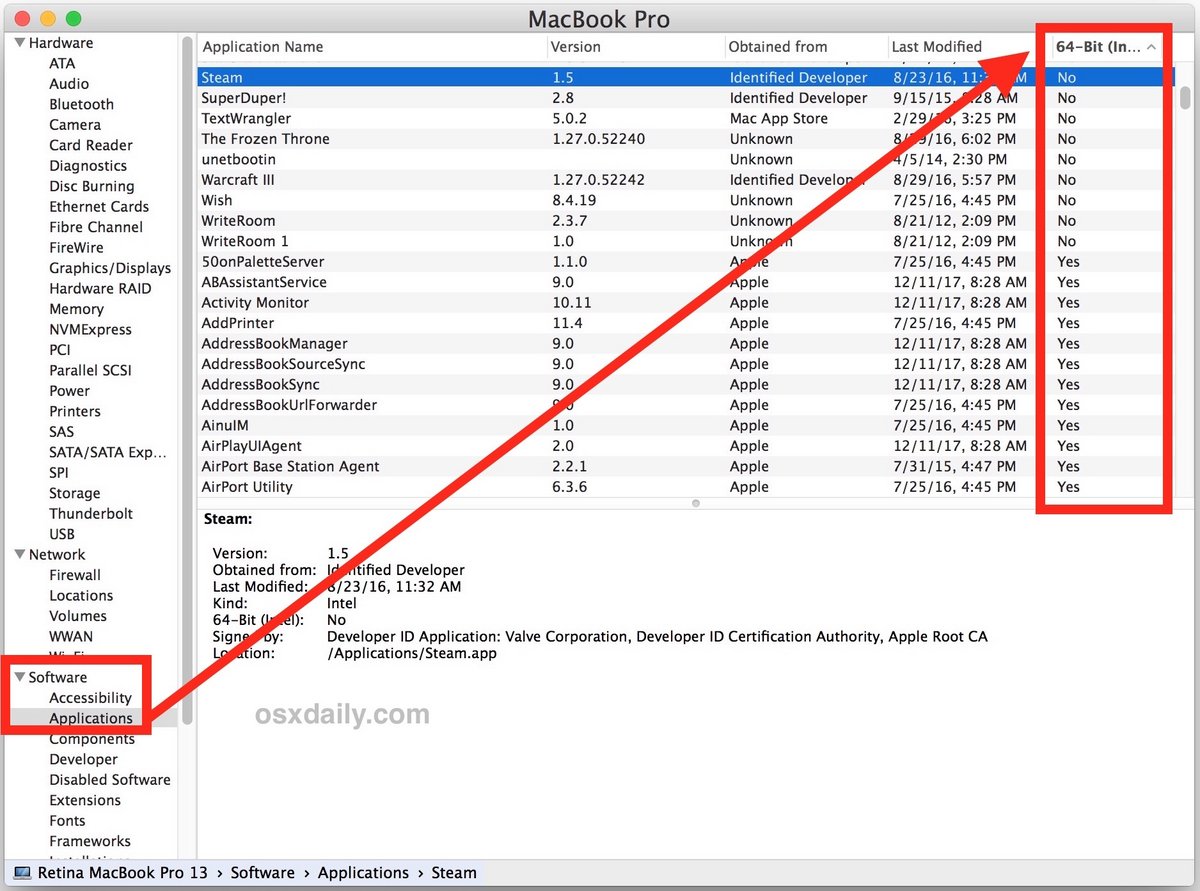
Avant de mettre à jour, vérifiez si toutes vos applications indispensables sont compatibles 64 bits. © OSX Daily
D'ici, cliquez sur Informations système, et descendez dans la liste jusqu'à trouver l'onglet Logiciel > Applications. Triez ensuite la liste en fonction de leur compatibilité 64 bits, et constatez quelles applications ne seront plus compatibles avec macOS Catalina.
Via : MacRumors

